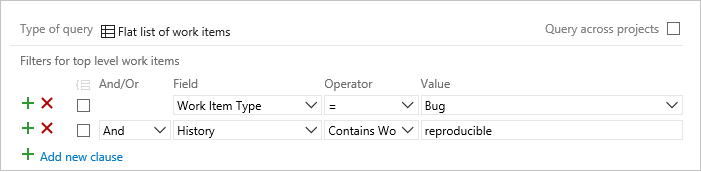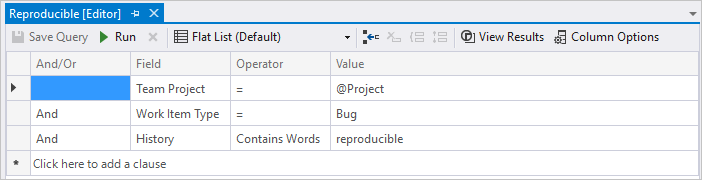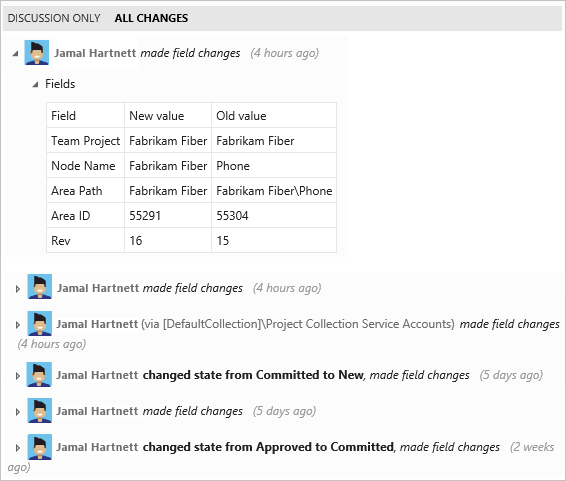Nota
L'accesso a questa pagina richiede l'autorizzazione. È possibile provare ad accedere o modificare le directory.
L'accesso a questa pagina richiede l'autorizzazione. È possibile provare a modificare le directory.
Azure DevOps Services | Azure DevOps Server 2022 - Azure DevOps Server 2019
La cronologia di un elemento di lavoro registra chi ha creato l'elemento, quali modifiche sono state apportate e i motivi alla base di tali modifiche. Queste informazioni sono essenziali per tenere traccia dell'evoluzione di un elemento nel tempo. Quando si aggiungono voci al campo della cronologia, includere informazioni dettagliate per aiutare il proprietario dell'elemento di lavoro successivo a comprendere il contesto delle modifiche e le azioni necessarie.
Nota
Non esiste un campo separato per l'elemento di lavoro Discussione. Per eseguire query sugli elementi di lavoro con commenti dall'area Discussione, filtrare sul campo Cronologia. Tutto il testo immesso nella casella Discussione viene incluso automaticamente nel campo Cronologia.
Prerequisiti
| Categoria | Requisiti |
|---|---|
| livelli di accesso | - Per visualizzare ed eseguire query condivise: membro del progetto. - Per aggiungere e salvare una query condivisa: almeno Accesso di base. |
| autorizzazioni |
Autorizzazione Contributo impostata su Consenti per la cartella a cui si desidera aggiungere una query. Per impostazione predefinita, il gruppo Collaboratori |
Nota
Gli utenti con accesso stakeholder per un progetto pubblico hanno accesso completo alle funzionalità di query come gli utenti con accesso Basic. Per ulteriori informazioni, vedere riferimento rapido per l'accesso degli stakeholder.
| Categoria | Requisiti |
|---|---|
| livelli di accesso | - Per visualizzare ed eseguire query condivise: membro del progetto. - Per aggiungere e salvare una query condivisa: almeno accesso di base. |
| autorizzazioni |
Contribuisci impostato su Consenti per la cartella a cui si desidera aggiungere una query. Per impostazione predefinita, il gruppo Collaboratori |
Operatori e macro supportati
operatori supportati:
- Contiene Parole
- non contiene parole
Metodi di ricerca:
- frase esatta: Individuare una sequenza esatta di parole.
-
Carattere jolly (
*): Usare solo alla fine di una parola o frase parziale.
Ricerca full-text: il campo Cronologia viene indicizzato automaticamente per la ricerca full-text, se disponibile.
Eseguire query sulla cronologia di un elemento di lavoro
È possibile usare il portale Web o Team Explorer per visualizzare la cronologia di un elemento di lavoro o cercare elementi di lavoro in base al campo cronologia. La ricerca nel campo cronologia restituisce solo gli elementi di lavoro con modifiche registrate in quel campo e non include le modifiche apportate ad altri campi.
Elencare gli elementi in base al contenuto del campo Cronologia
Usare l'editor di query per includere il campo Cronologia in una clausola di query .
- Contenuto su cui è possibile eseguire query: Commenti immessi nell'area di discussione .
- Contenuto non interrogabile: Le voci della cronologia delle modifiche, come le modifiche ai campi, non sono interrogabili.
- Metodi di ricerca alternativi: Per cercare parole nei campi di Discussione, Descrizioneo altri campi di testo arricchito, usa la ricerca di elementi di lavoro.
- Filtrare in base alla data di modifica: Filtrare gli elementi di lavoro in base alla data in cui sono stati modificati o specificare un determinato periodo di tempo.
filtro per
Includere queste clausole di query
Elementi il cui campo Cronologia contiene la parola "riproducibile"
History Contains Words reproducible
Elementi il cui campo Cronologia non contiene la parola "beta"
History Does Not Contain Words beta
Elementi che contengono la frase "tracce dello stack" e sono stati chiusi ma riattivati
History Contains Words stack traces
And State Was Ever Closed
And State <> Closed
Elementi chiusi entro un periodo di tempo specificato
State = Done
And Closed Date > 7/1/2015
And Closed Date <= 7/21/2015
Elementi con cui sono stato associato
History Contains Words MyName
Or Assigned To Was Ever _ @Me
Suggerimenti per l'uso dell'editor di query
Limitare l'ambito della query in base all'intervallo di date: Restringere l'intervallo di date per migliorare le prestazioni e restituire solo i risultati pertinenti.
Usare parole o frasi complete:
- Immettere parole complete o frasi esatte dal campo Cronologia.
- La ricerca con parole parziali non restituisce elementi di lavoro. Per esempio:
- Cercando "comportamento riproducibile", si trova l'elemento.
- La ricerca di "repro" non lo trova.
- Usare caratteri jolly alla fine di parole o frasi, ad esempio
repro*.
Sii consapevole delle parole "stop":
- L'editor di query ignora le parole comuni.
- Per ulteriori informazioni, vedere Configurare e gestire parole ed elenchi di esclusione per Full-Text Ricerca.
Esegui e convalida la query:
- Selezionare
 o
o  nella barra degli strumenti dell'editor di query.
nella barra degli strumenti dell'editor di query. - Verificare che la query restituisca i risultati previsti.
- Se mancano risultati, modificare i termini di ricerca ed eseguire di nuovo la query.
- Selezionare
Visualizzare la cronologia degli elementi di lavoro
Una voce viene creata nel campo cronologia ogni volta che viene salvato un elemento di lavoro. Per visualizzare la cronologia delle modifiche, aprire un elemento di lavoro esistente e quindi scegliere l'icona della scheda Cronologia ![]() o Cronologia , oppure, per alcuni tipi di elementi di lavoro (WIT), scegliere Dettagli .
o Cronologia , oppure, per alcuni tipi di elementi di lavoro (WIT), scegliere Dettagli .
I dettagli della cronologia visualizzati dipendono dalla piattaforma, dalla versione e dal client.

Il diagramma della cronologia delle modifiche di stato viene visualizzato per primo. Per visualizzare l'intera cronologia delle modifiche dello stato, scegliere Mostra tutto.
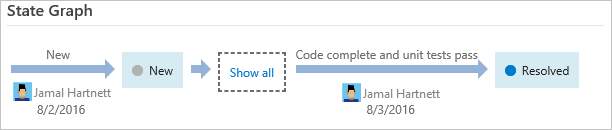
Scegliere una voce nel riquadro sinistro e visualizzare i dettagli delle modifiche apportate.
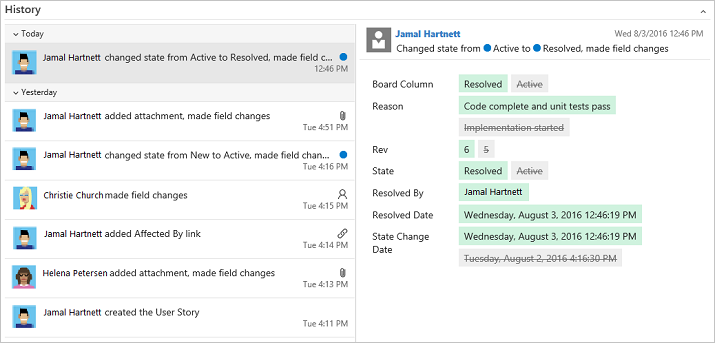
Filtrare la visualizzazione della cronologia
La scheda Cronologia è progettata per tenere traccia di tutte le modifiche apportate a un elemento di lavoro per supportare la tracciabilità completa. La lunga cronologia delle revisioni può rendere difficile comprendere quando si verificano modifiche in campi specifici. Per trovare rapidamente le revisioni apportate a un campo specifico o da persone specifiche, filtrare la cronologia.
Nota
La funzionalità Filtro Attiva/Disattiva richiede la funzionalità Nuovo Hub Boards, che è abilitata per impostazione predefinita. Per altre informazioni, vedere Gestire o abilitare le funzionalità.
Per esaminare gli aggiornamenti in base a persone specifiche, selezionare i relativi nomi dal menu Aggiornato da.
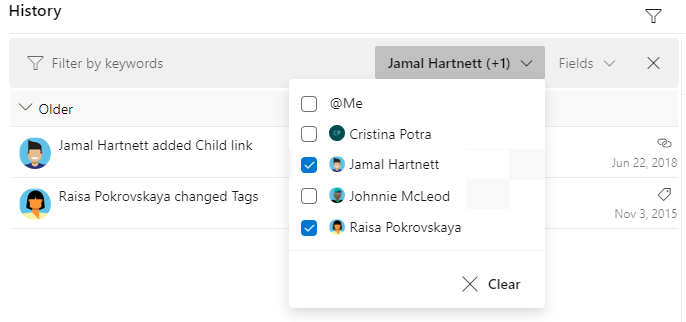
Per esaminare gli aggiornamenti eseguiti in uno o più campi, selezionare i campi dal menu Campi.
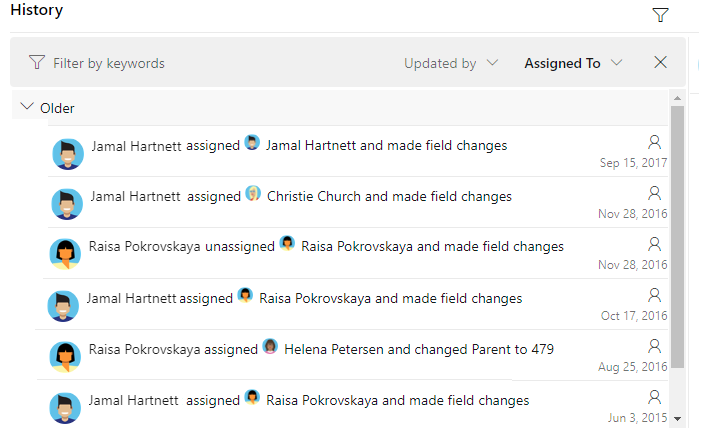
Campi che supportano la cronologia, il controllo e il rilevamento delle revisioni
È possibile usare i campi seguenti per filtrare le query e creare report. Molti di questi campi vengono popolati con informazioni man mano che un elemento di lavoro avanza da uno stato all'altro. Gli altri campi vengono aggiornati quando l'elemento di lavoro viene modificato. Alcuni campi non vengono visualizzati nel modulo dell'elemento di lavoro, ma vengono tracciati per i tipi di elementi di lavoro (WIT) elencati.
Nome campo
Descrizione
tipo di elemento di lavoro
Modificato da
Nome del membro del team che ha modificato l'elemento di lavoro più di recente.
Reference name=System.ChangedBy, Data type=String
Tutto
Modifica data
Data e ora di modifica di un elemento di lavoro.
Reference name=System.ChangedDate, Data type=DateTime
Tutto
Data di chiusura 1
Data e ora di chiusura di un elemento di lavoro.
Reference name=Microsoft.VSTS.Common.ClosedDate, Data type=DateTime
Tutto
Data di creazione
Data e ora di creazione di un elemento di lavoro.
Reference name=System.CreatedDate, Data type=DateTime
Tutto
Storia
Record delle modifiche apportate all'elemento di lavoro dopo la creazione. Ogni volta che l'elemento di lavoro viene aggiornato, le informazioni vengono aggiunte alla cronologia, che specifica la data della modifica, chi ha apportato le modifiche e quali campi sono stati modificati.
Nota
Le query sui campi cronologia restituiscono elementi di lavoro i cui discussione commenti o Descrizione campi contengono parole che corrispondono alle parole chiave immesse. Non è possibile usare il campo Cronologia per eseguire query sulle modifiche apportate ad altri campi.
Non è possibile aggiungere testo formattato al campo della cronologia. Dopo aver salvato l'elemento di lavoro, non è possibile modificare la cronologia.
Il campo History, insieme ai campi Description, Steps to Repro e Title, è indicizzato automaticamente per la ricerca testuale completa come descritto in campi di query, operatori e macro.
Reference name=System.History, Data type=History
Tutto
Data di risoluzione 1
Data e ora di spostamento dell'elemento di lavoro in uno stato risolto.
Reference name=Microsoft.VSTS.Common.ResolvedDate, Data type=DateTime
Bug (Agile, CMMI)
Revisione
Numero assegnato alla revisione cronologica di un elemento di lavoro.
Nota
Un limite di revisione dell'elemento di lavoro di 10.000 è attivo per gli aggiornamenti eseguiti tramite l'API REST per Azure DevOps Services. Questo limite limita gli aggiornamenti dall'API REST, ma gli aggiornamenti dal portale Web non sono interessati.
Reference name=System.Rev, Data type=Integer
Tutto
Data di revisione
Data e ora in cui un elemento di lavoro è stato rivisto o modificato.
Reference name=System.RevisedDate, Data type=DateTime
Parametro condiviso, passaggio condiviso, caso di test
Data di modifica dello stato
Data e ora di modifica del valore del campo Stato.
Reference name=Microsoft.VSTS.Common.StateChangeDate, Data type=DateTime
Tutto
Tiene traccia di altre operazioni eseguite durante la modifica di un gruppo di test, ad esempio l'aggiunta di test a un gruppo di test o la modifica delle configurazioni. Questo campo può essere visualizzato tramite la scheda Cronologia o tramite una query separata. È disponibile una visualizzazione cronologia consolidata, incluse le modifiche apportate ai campi degli elementi di lavoro e le modifiche risultanti da artefatti correlati, ad esempio punti di test e configurazioni.
Reference name=Microsoft.VSTS.TCM.TestSuiteAudit, Data type=PlainText
Suite di test
Campo gestito dal sistema (non modificabile) che viene incrementato con le modifiche apportate a un elemento di lavoro.
Reference name=System.Watermark, Data type=Integer
Tutto
Nota
Questi campi devono essere inclusi nella sezione
WORKFLOWdella definizione del WIT. Ad esempio, questa sintassi viene inclusa all'interno della definizione diFIELDSdurante la transizione a uno stato risolto:<FIELD refname="Microsoft.VSTS.Common.ResolvedDate"> <SERVERDEFAULT from="clock" /> </FIELD>
Articoli correlati
- Usare l'editor di query
- Campi, Operatori e Macro di Query
- Interrogazione per iterazione corrente o data
Interfaccia di programmazione delle applicazioni (API) REST
Per interagire a livello di codice con le query, vedere una delle risorse dell'API REST seguenti: